クリックポスト用ラベル
クリックポスト用ラベル「A6」ラベルのつくり方
クリップポストをご存じですか?
フリマアプリやネットオークションに出品した小型の商品などを
郵便局から安く、簡単に送ることができます!
大きさの制限はありますが、1個 164円で送れる、うれしいシステムです。
日本郵便様の説明文から、特長を紹介いたします。
1)自宅で簡単に、
2)運賃支払手続きができ、
3)あて名ラベル作成ができ、
4)全国一律運賃で荷物を送れるサービスです。
5)郵便ポストからいつでも差し出せます。
6)追跡サービスで配送状況の確認も可能です。)
https://www.post.japanpost.jp/service/clickpost/
クリップポスト用あてなラベルを「A6サイズ」で印刷する方法
(1)通常の手順に従って、
1)ログイン
2)発送先および内容品登録
3)支払手続きを完了後、印字の画面に進みます。
4)あて名印字の画面に進みます。
5)表示された「PDF」(A4サイズに「あて名ラベル」が表示されています。)
を一旦、保存をします。
---------------------------------------------------------------
ここまでは、通常の操作です。
A4用紙に印刷をするのであれば、この画面から、印刷をします。
※表示された印刷画面には、スナップショットの機能がありません。
---------------------------------------------------------------
「A6」用紙は、下記サイトからお求めいただけます。
http://www.print-pro.net/ec3/products/list.php?category_id=27
(2)「A6」サイズ用紙に、あて名ラベルを印刷する方法
1)一旦、保存した「PDF」を「Adobe Acrobat Reader」で開きます。
A6サイズへの印刷は、「Adobe Acrobat Reader」のスナップショットと
いう機能を使います。
スナップショットは、「指定した範囲だけを選択する」機能です。
2)Adobe Acroba Readerの画面にて、「編集」、「スナップショット」を
選択します。
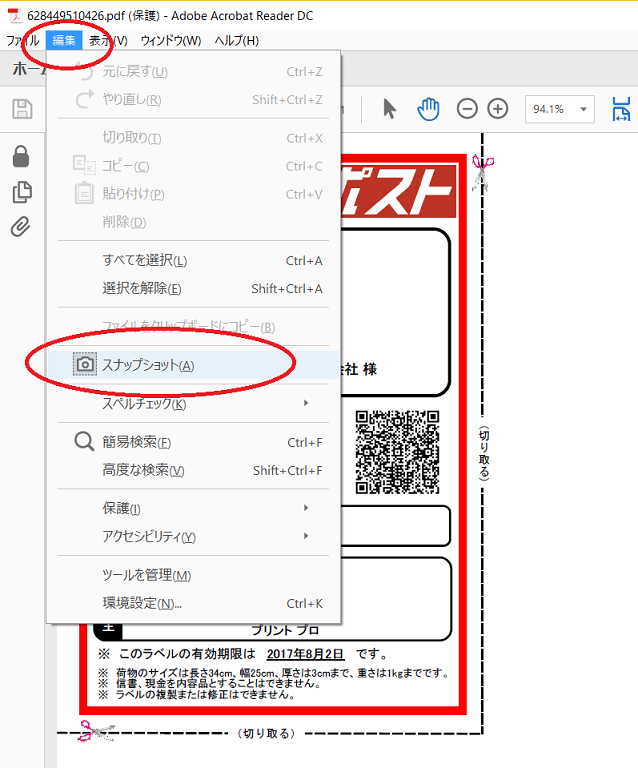
3)「切り取り線」の内側、<1枚分の大きさ>を選択します。
選択範囲が青く表示されます。
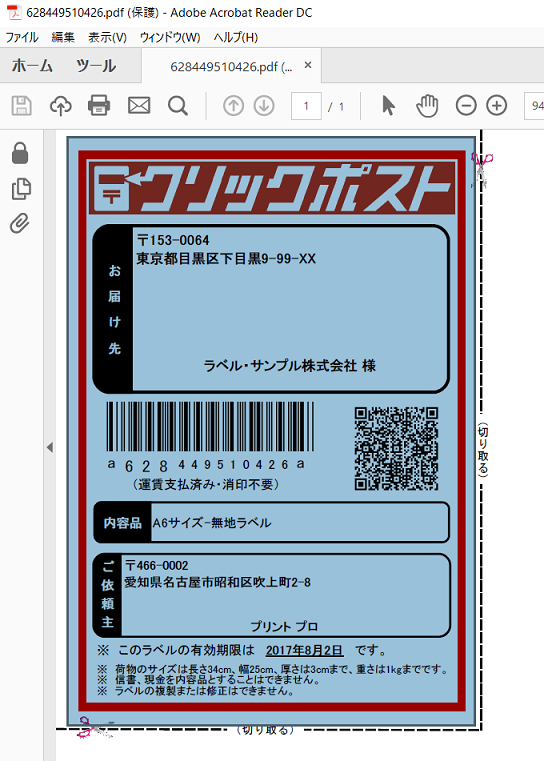
4)「印字したいあて名」を選択後、「印刷」を選択し、「用紙設定」に進みます。
お使いのプリンターにて、「A6」用紙を設定します。
一般的なプリンターの場合、「給紙方法」は「手差し」をお選びください。
5)「用紙設定」後、「印刷」ボタンを押せば、印刷を開始します。
「A6」用紙は、下記サイトからお求めいただけます。
http://www.print-pro.net/ec3/products/list.php?category_id=27
